Huawei B525 LTE ruuteri seadistamine
Esmane seadistamine
SIM kaardi pesa - siia pannakse microSIM-kaart

- Ühendage toiteadapteri vahelduvvooluväljund ruuteri toiteporti POWER.
- Ühendage vajadusel LAN- ehk võrguseadmed (nt arvutid või switch-id) kaablite abil ruuteri LAN-portidega.
- Ühendage vajadusel telefonid või faksiaparaadid telefoni liinikaablite abil ruuteri TEL-portidega.
- Ruuteri sisselülitamiseks vajutage toitenupule POWER.
- Peale ruuteri sisselülitamist saab ruuteri asukohta ja suunatust muuta, et püüda kinni kõige tugevam mobiilse võrgu signaal. Signaali tugevust näitab kolmeribaline signaaliindikaator.
Veebipõhisele kasutajaliidesele juurdepääsemine
Ruuteri veebipõhine haldusvahend on veebilehitseja põhine kasutajaliides, mis võimaldab seadme lihtsat häälestamist ja haldamist interneti vahendusel. Näiteks arvutist, mille operatsioonisüsteem on Windows 10 ja mis kasutab veebilehitsejat Google Chrome, saab ruuteri veebipõhisele vahendile juurde pääseda järgmiselt:
- ruuteri haldamiseks üle võrgukaabli tuleb ruuter ja arvuti omavahel ühendada LAN-kaabliga
- ruuteri haldamiseks üle WiFi võrgu tuleb vajadusel arvutis aktiveerida WiFi otsing ning ühendada arvuti ruuteri tekitatavasse WiFi võrku (võrgu nimi / SSID: HUAWEI-B525-xxxx; WiFi parool / WiFi Key on leitav ruuteri allpool asuvalt kleebiselt).

Sisene veebipõhisesse kasutajaliidesesse aadressil http://192.168.8.1
- User name / Kasutajanimi: admin
- Password / Parool: admin
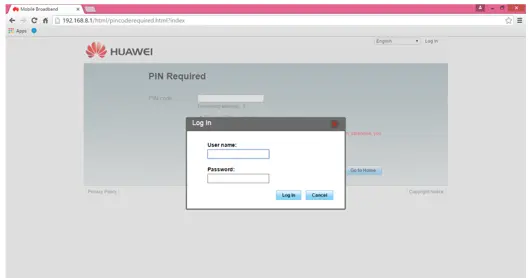
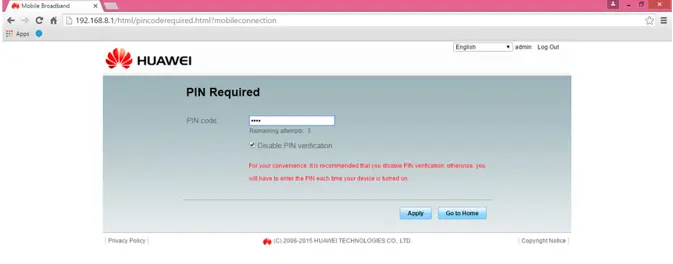
Step 1/5
Kontrollime, et APN on internet.tele2.ee, seejärel vajutame next
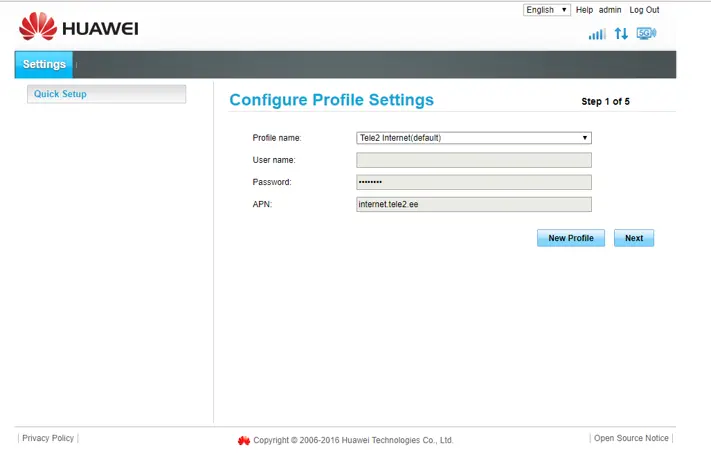
Step 2/5
Vajutame next
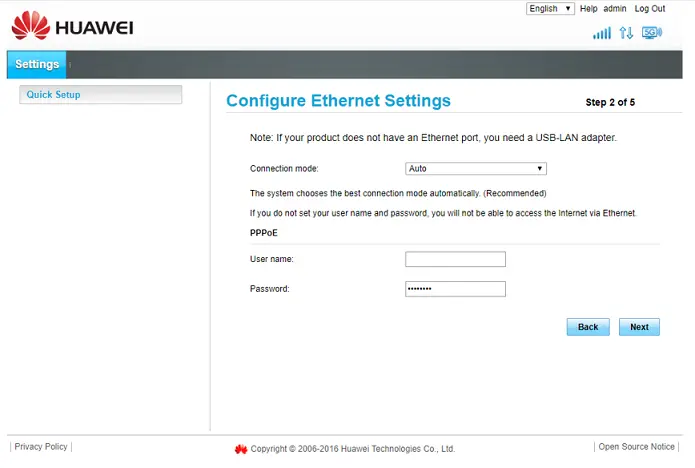
Step 3/5
Valime „Auto-update in idle period (from 3 am to 5 am)“ ja vajutame next
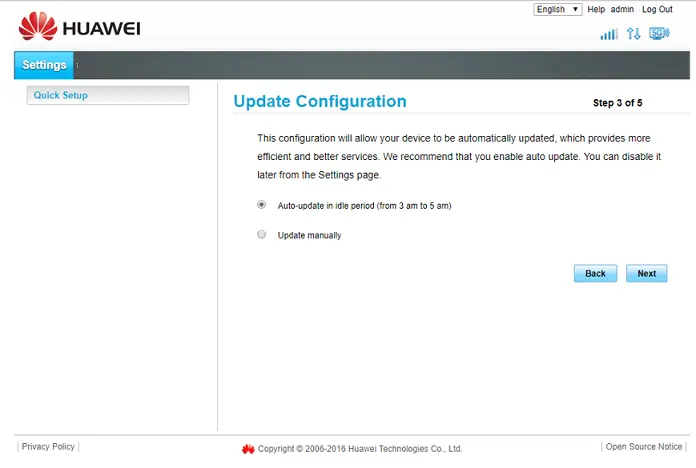
Step 4/5
Sellel lehel vajadusel saate võrgu nime muuta. Vajutame next
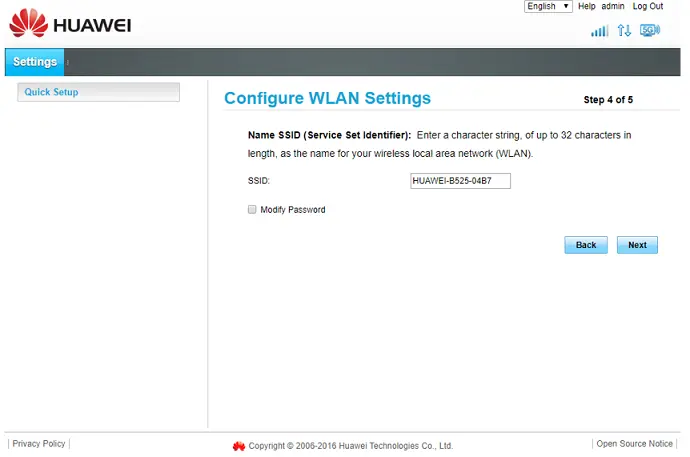
Step 5/5
Veebipõhisesse kasutajaliidese parooli vahetus. Uus parool peab olema vähemalt 8 sümbolit pikk. Palun sisestage uue parooli ning vajutage finish.
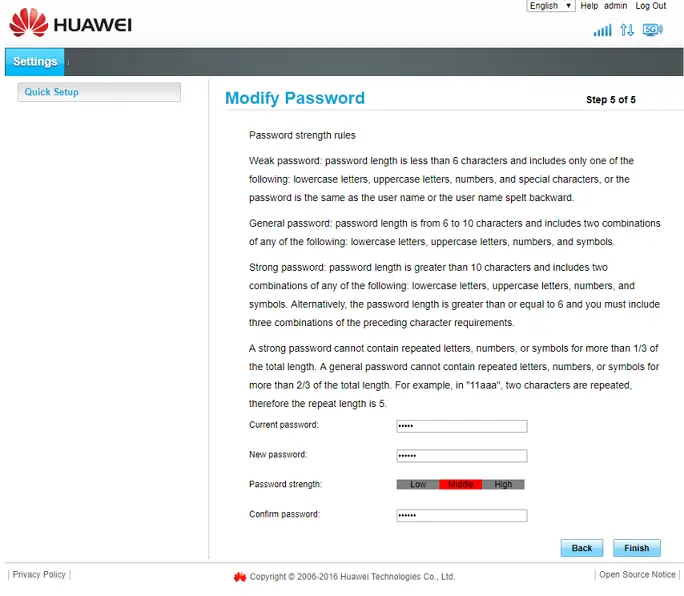
APN
Ruuteri seadistamiseks ja ühenduse loomiseks vali Settings > Quick Setup:
Configure Profile Settings – Interneti profiili seadistamine (Hiljem on võimalik profiili seadistada valides Settings > Profile Management).
Vaikimisi on profiiliks määratud Tele2 Eesti LTE APN internet.tele2.ee
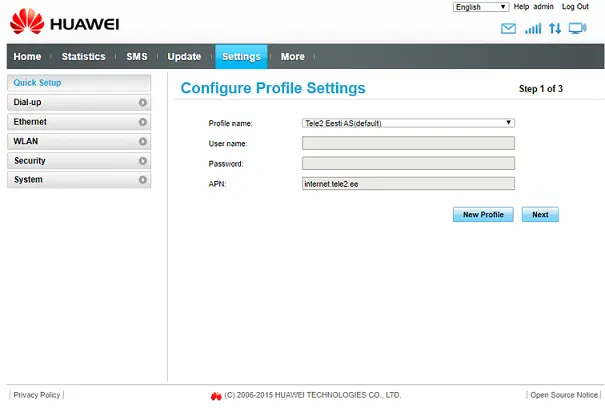
Uue profiili seadistamiseks vali New Profile ja sisestage
- Profile name:
- APN:
-
- Internet arvutis pakettide puhul: internet.tele2.ee
- Kõnepaketti/kõnekaartide puhul: internet.tele2.ee
- Staatilise IP puhul: static.tele2.ee
Vajutage Save.
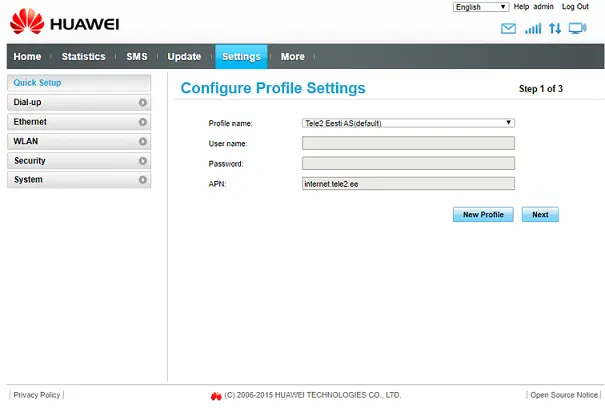
Wi-fi võrgu seadistamine
Vali Settings > WLAN > WLAN Basic Settings
- SSID: Wi-Fi võrgu nimi
- Security Mode: võrgu traffiku krüpteerimise tüüp
- WPA pre-shared key: võrgu parool
- SSID Broadcast: kas võrk on teistele seadmete nähtav või mitte
Kui soovitud seaded on muudetud, vajuta Apply.
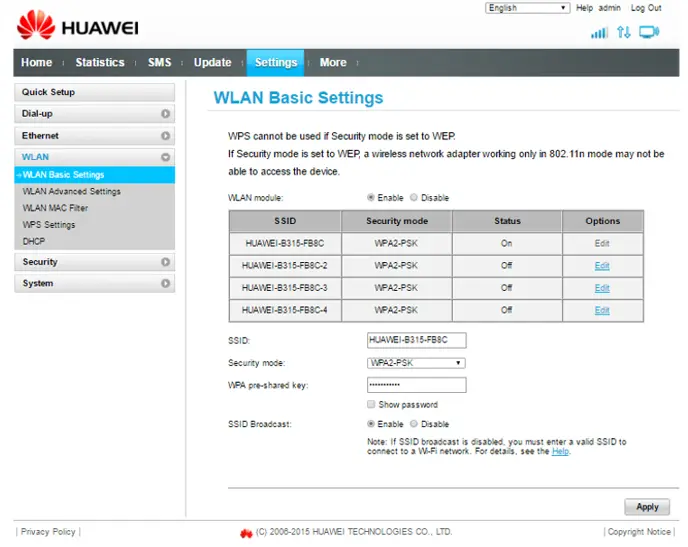
Võrgu seaded
- Võrgu tüübi lukustamiseks vali Settings > Dial-up > Network settings
- LTE võrku saab keelata eemaldades linnukese Support LTE Network kastikesest.
- Seadme lukustamiseks kindlasse võrku/ võrgurežiimi vali Mode > Manual > Apply > OK.
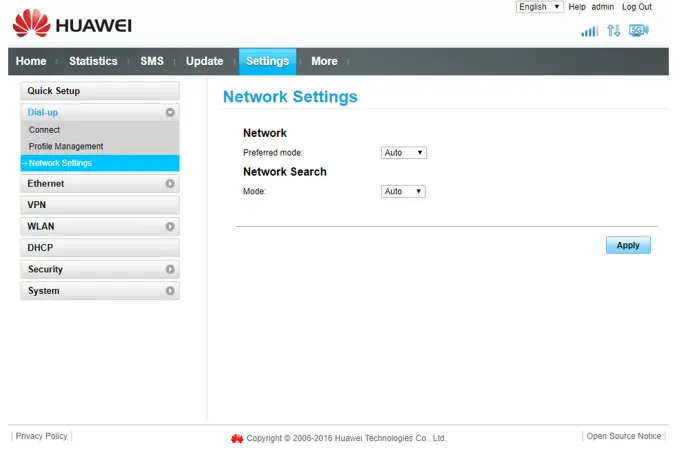
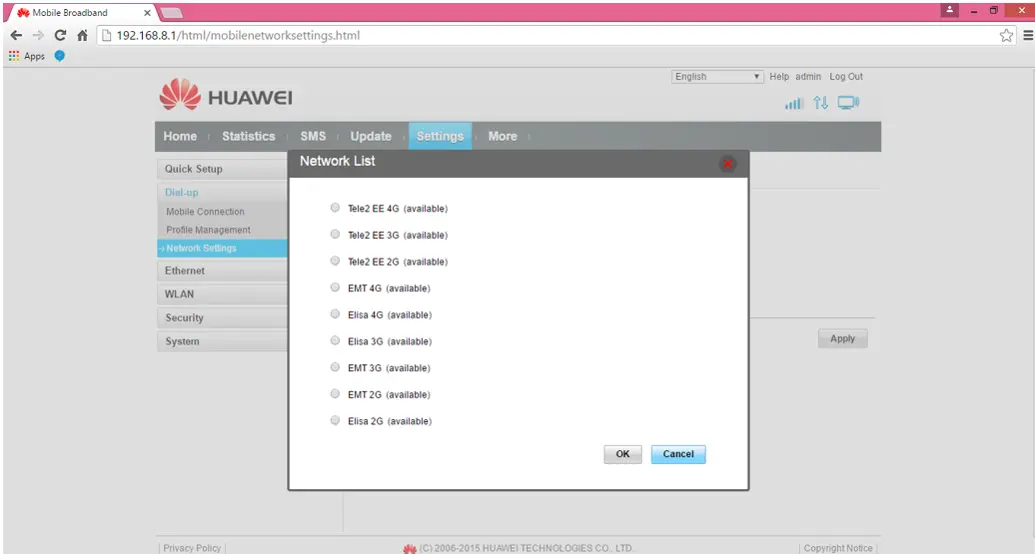
Interneti kasutamine välismaal
Rändlusteenuse aktiveerimiseks vali Settings > Dial-up > Mobile Connection ning Data Roaming lahtris vali Enable:
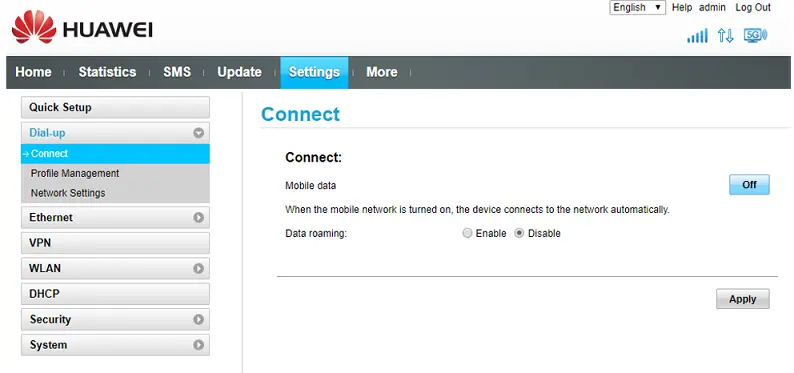
- Seadete rakendamiseks vajuta Apply.
- Kontrolli, et kasutavas profiilis on sisestatud õiged andmed:
- vali Settings > Dial-up > Profile Management.
- Kontrolli andmed:
- APN: internet.tele2.ee
- User name: wap
- Password: wap
Adminkonsooli parooli muutmine
Ruuteri algne kasutajanimi ja parool on: admin/admin.
Juhul, kui kasutaja soovib algset parooli muuta, siis on vaja valida Settings > System > Modify Password
- Current password sisestage algne parool admin
- New password ja Confirm password lahtritesse sisestage uus, endale meelepärane parool.
Uus parool peab olema 8-15 tähemärgi pikkune ning sisaldama kombinatsiooni vähemalt kahest järgnevat tüüpi tähemärgist: suurtähed, väiketähed, numbrid, erisümbolid (´~!@#$%&*()-_=+|[{}];:",/?) 3. Salvestamiseks vajutage nupule Apply.
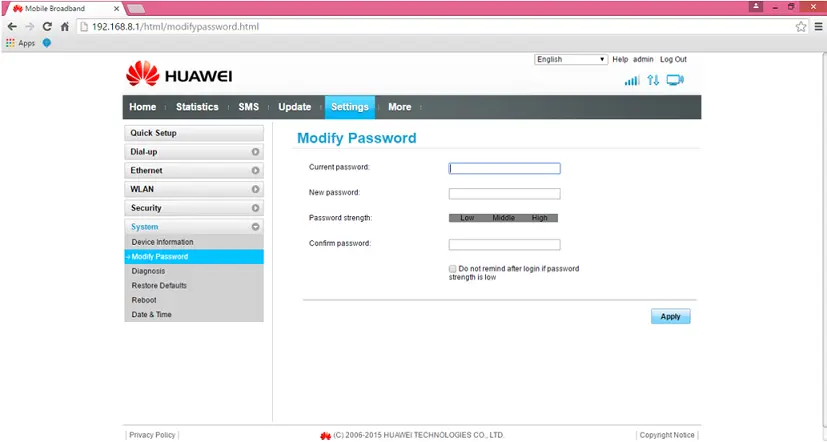
Ruuteri restart / algseadete taastamine
Ruuteri taaskäivitamiseks vali menüüs Settings > System > Reboot > Reboot
Ruuteri algseadete taastamiseks vali Settings > System > Restore Defaults > Restore
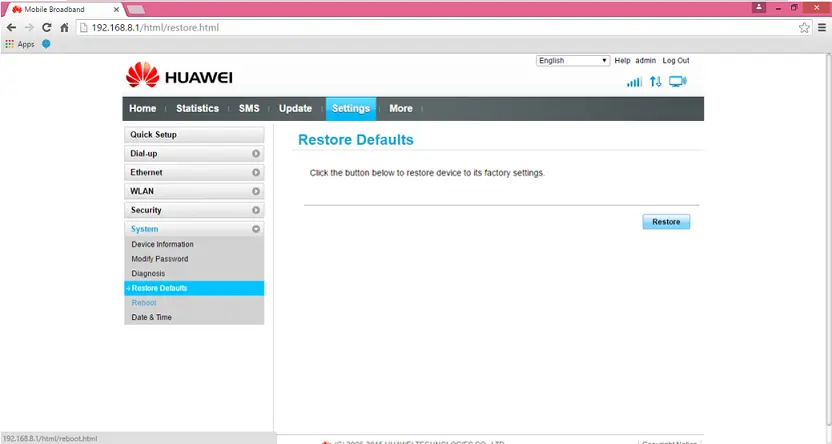
KKK
- Ruuter ei tunnista seadme tagaküljel olevale kleebisele märgitud WiFi parooli ja seetõttu ei saa teisi seadmeid (arvuteid, telefone, tahvelarvuteid) ruuteri WiFi võrku ühendada.
- Ruuterile tuleb teha tehase seadete taastamine ehk RESET. Tõenäoliselt on WiFi võrgu parool eelnevalt ära muudetud selliseks, mis ei ühti kleebisele märgitud parooliga. Vaikeparooli taastamiseks on ainus võimalus teha ruuterile tehase seadete taastamine.
- Ruuterile tuleb teha tehase seadete taastamine ehk RESET. Tõenäoliselt on juhtpaneeli parool eelnevalt ära muudetud selliseks, mis ei ühti kleebisel märgitud parooliga. Vaikeparooli taastamiseks on ainus võimalus teha ruuterile tehase seadete taastamine.
- panna SIM-kaart telefoni ning võtta PIN koodi päring SIM-kaardil maha.
- taaskäivitage seade
- taastage seadme tehaseseaded
- kontrollige, kas toiteallikas on nõuetekohaselt ühendatud
- kontrollige, kas toiteadapter vastab spetsifikatsioonis esitatud nõuetele